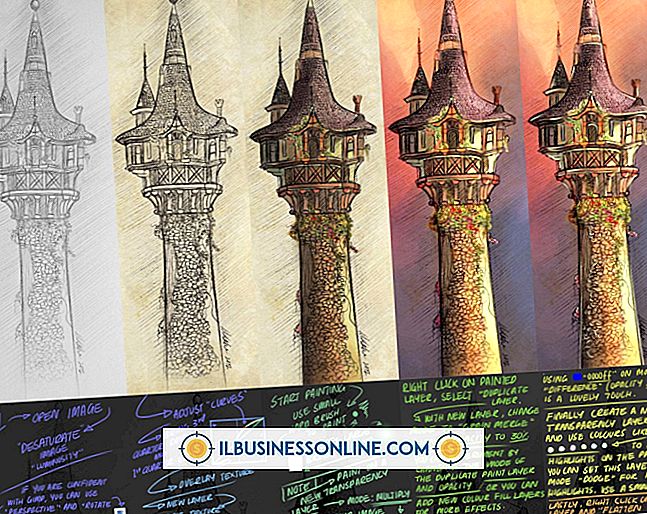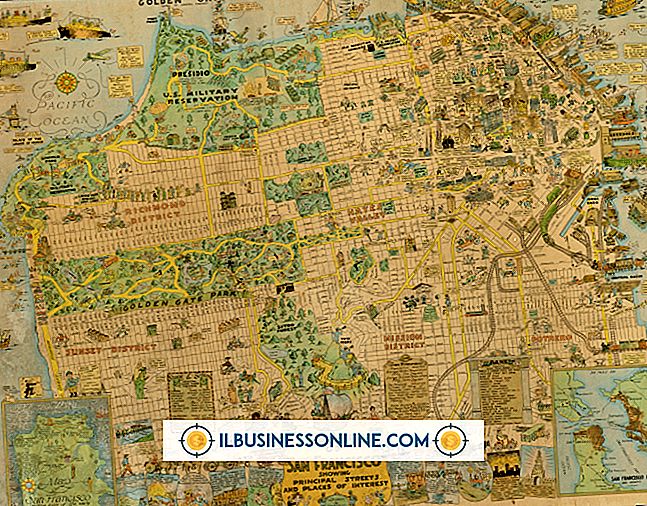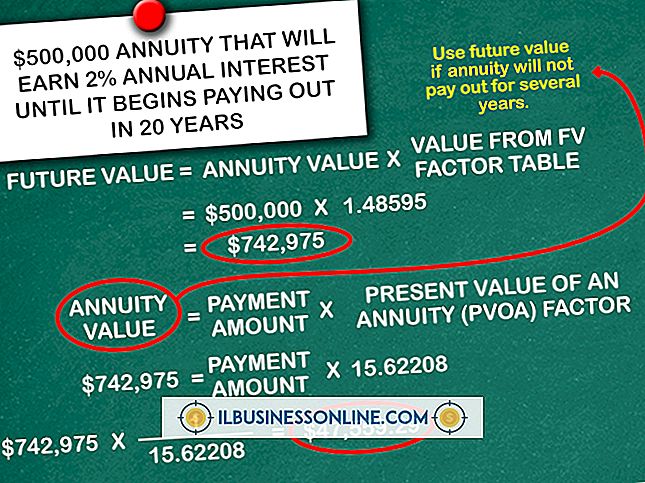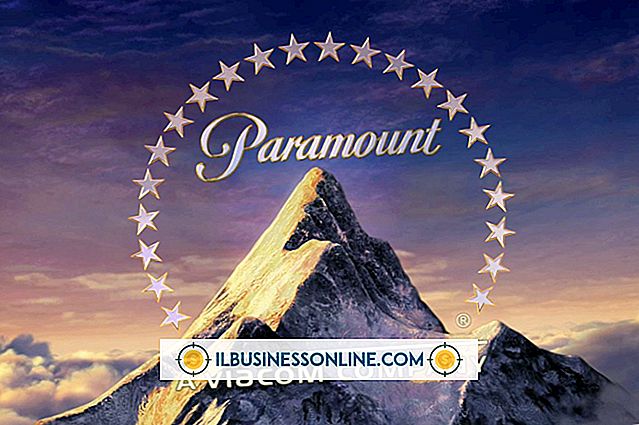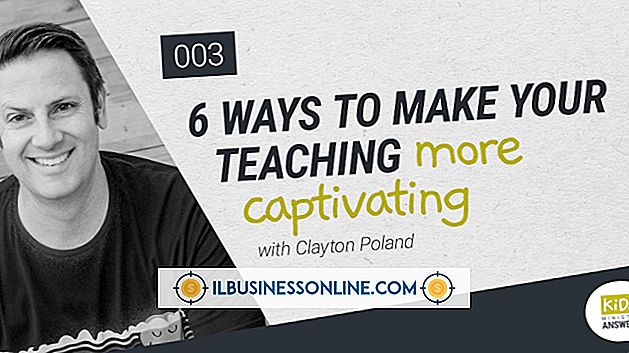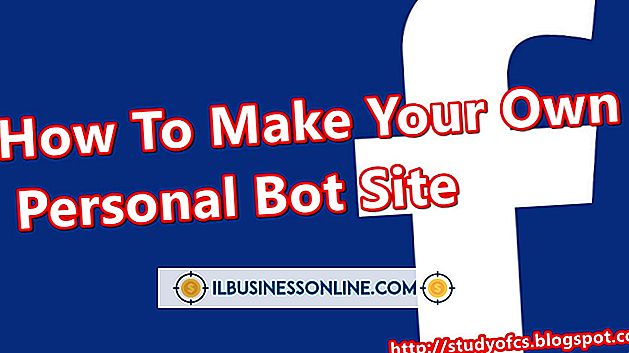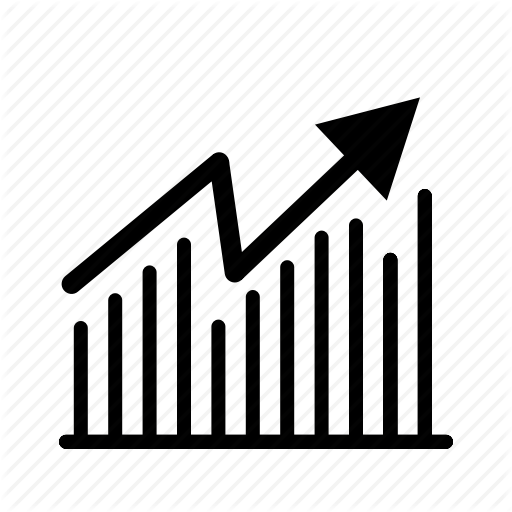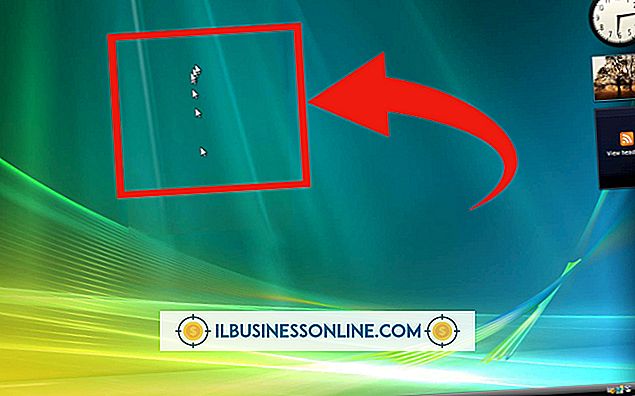วิธีการใส่ TSP ใน Quicken

TSP เป็นแผนการออมทรัพย์ที่รวดเร็ว ผู้ที่เป็นเจ้าของแผนนี้ต้องการติดตามมูลค่าของแผนเมื่อเวลาผ่านไปโดยใช้โปรแกรมบัญชี Quicken ในการทำสิ่งนี้ให้สำเร็จคุณจะต้องนำเข้าข้อมูล TSP ที่ผ่านมาแล้วทำการอัพเดทเป็นประจำเพื่อดูข้อมูลในปัจจุบัน
สำรองข้อมูลเร่งไฟล์
ก่อนที่คุณจะเริ่มนำเข้าข้อมูล TSP ของคุณขอแนะนำให้คุณสำรองไฟล์ Quicken ที่มีอยู่ของคุณเพื่อให้คุณสามารถกู้คืนได้หากมีปัญหาใด ๆ ระหว่างกระบวนการนำเข้าของคุณ หลายคนมีระบบสำรองข้อมูลอัตโนมัติสำหรับไฟล์ทางการเงินที่จะบันทึกข้อมูลลงในฮาร์ดไดรฟ์ภายนอกหรือไดรฟ์หัวแม่มือเพื่อความปลอดภัย
กระบวนการนำเข้า
เมื่อเปิด Quicken ให้ไปที่ "ศูนย์การลงทุน" นี่อยู่ในแถบเครื่องมือด้านซ้าย ไปที่แถบเครื่องมือด้านบนและคลิกที่ "ผลงาน" สิ่งนี้จะช่วยให้คุณเปลี่ยนหรือเพิ่มการลงทุนใหม่เพื่อ Quicken เลือกบัญชีที่คุณต้องการเปลี่ยนและคลิกขวา เลือก "แก้ไขความปลอดภัย" การทำเช่นนี้จะช่วยให้คุณแก้ไขรูปลักษณ์ของบัญชีได้ เปลี่ยนหรือเพิ่มสัญลักษณ์ ticker TSP แต่ละรายการดังนี้จาก L 2040 เป็น TSPL40F จาก L 2030 Fund เป็น TSPL30F จาก L 2020 Fund เป็น TSPL20F จาก L 2010 Fund เป็น TSPL10F จาก L INCOME ถึง TSPLIF จาก G FUND ถึง TSPGF จาก F FUND ถึง TSPFF จาก C FUND ถึง TSPCF จาก S FUND ถึง TSPSF และจาก I FUND ถึง TSPIF
ดาวน์โหลดข้อมูลย้อนหลัง
ขั้นตอนต่อไปคือการดาวน์โหลดข้อมูลประวัติ "ประวัติการใช้งาน TSP แบ่งปันราคา" จากเว็บไซต์ TSPTalk และนำเข้าไฟล์ไปยัง Quicken ของคุณ ไปที่ "ไฟล์" จากนั้น "นำเข้า" ตามด้วย "นำเข้าราคา" เรียกดูเพื่อค้นหาหรือพิมพ์ชื่อไฟล์ "ประวัติการเรียกใช้ TSP แบ่งปันราคา" ที่คุณบันทึกและนำเข้าของคุณให้เสร็จสมบูรณ์ วิธีนี้จะทำให้ Quicken ของคุณเป็นปัจจุบันด้วยราคาหุ้น TSP เพื่อให้เป็นปัจจุบันคุณต้องนำเข้าข้อมูลใหม่ทุกวัน
อัปเดตข้อมูลรายวันของคุณ
คุณต้องดำเนินการสองสามขั้นตอนในแต่ละวันเพื่ออัปเดตข้อมูล TSP รายวัน เยี่ยมชมเว็บไซต์ TSPTalk และดาวน์โหลด "" ไฟล์ข้อมูล TSP รายวัน " เปิด Quicken และไปที่ "ไฟล์" จากนั้น "นำเข้า" ตามด้วย "นำเข้าราคา" เรียกดูเพื่อค้นหาหรือพิมพ์ชื่อไฟล์ "รายวัน TSP" ที่คุณบันทึกและนำเข้าของคุณให้เสร็จสมบูรณ์ วิธีนี้จะทำให้ Quicken ของคุณเป็นปัจจุบันด้วยราคาหุ้น TSP